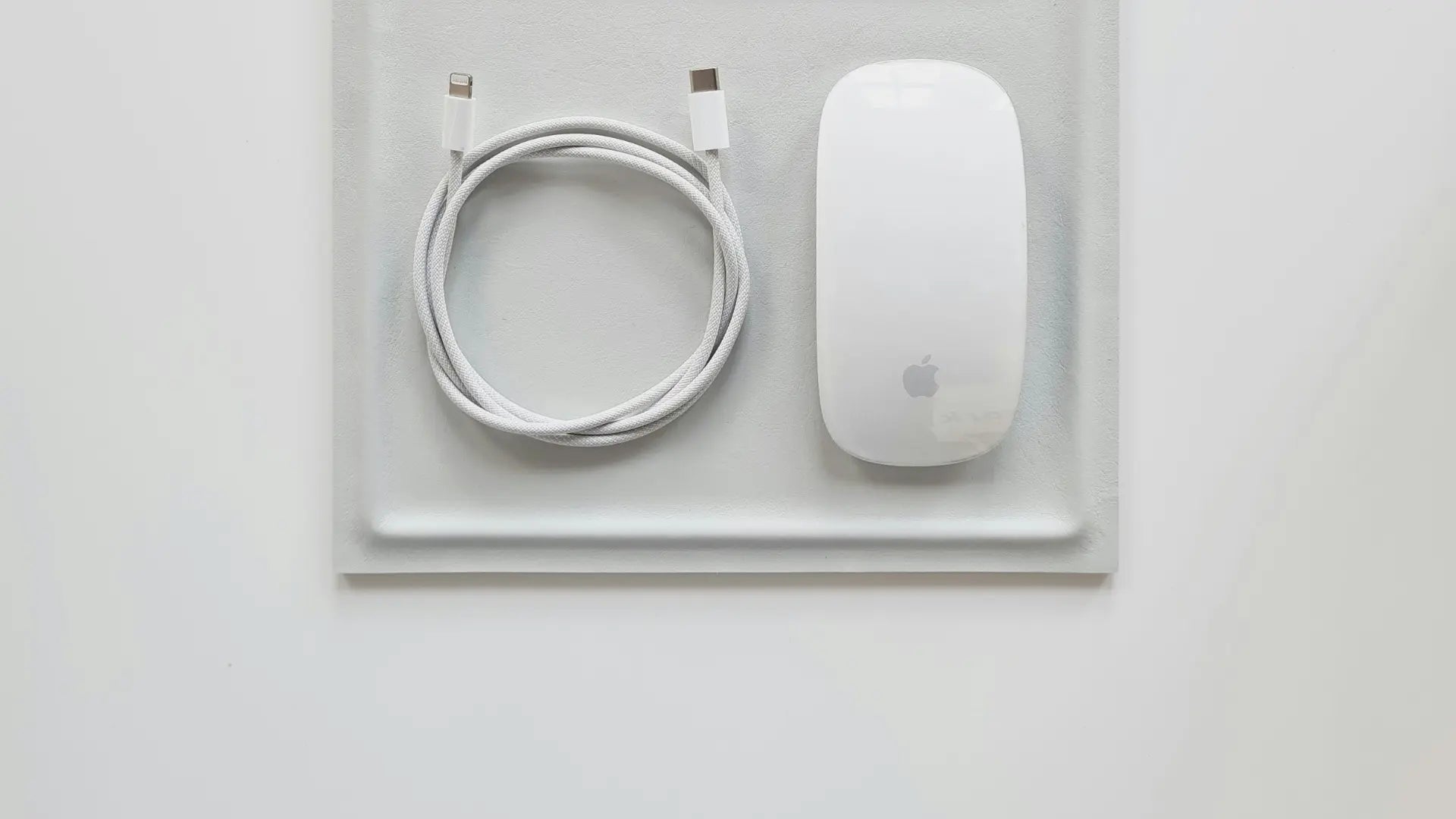Mit dieser Kurzanleitung zum Anschließen einer Apple Magic Mouse ist das Anschließen Ihrer Apple Magic Mouse an einen Mac oder ein iPad ein Kinderspiel. Erfahren Sie, wie Sie Ihr Gerät sofort koppeln und ein nahtloses Benutzererlebnis genießen können. Im gesamten Artikel finden Sie zusätzliche Tipps für eine optimale Maus .
Die zentralen Thesen
- Die Magic Mouse kann über ein Lightning-auf-USB- oder USB-C-Kabel mit einem Mac verbunden werden. Anschließend muss sie eingeschaltet und die automatische Bluetooth-Kopplung aktiviert werden.
- Das Solumics Case verbessert die Ergonomie der Magic Mouse mit einer erhöhten Handballenauflage und seitlichen Erweiterungen für besseren Halt und Komfort und ist mit allen Versionen der Magic Mouse kompatibel.
- Um eine Magic Mouse mit einem iPad zu verbinden, stellen Sie sicher, dass auf dem Gerät iPadOS 13.4 oder höher läuft, und koppeln Sie es dann über Bluetooth. Zur Fehlerbehebung können das Überprüfen des Ladezustands, das Befolgen der Kopplungsanweisungen und das Minimieren von Funkstörungen gehören.
Verbinden Ihrer Magic Mouse mit einem Mac

Wenn Sie gerade eine Magic Mouse gekauft haben und sie unbedingt mit Ihrem Mac verwenden möchten, müssen Sie einige einfache Schritte befolgen:
- Verwenden Sie ein USB-C-auf-Lightning-Kabel oder ein Lightning-auf-USB-Kabel, um die Maus mit Ihrem Mac zu verbinden.
- Schalten Sie die Maus mit dem Netzschalter ein.
- Erlauben Sie Ihrem Mac, automatisch eine Verbindung mit der Maus herzustellen.
Wenn Ihre Magic Mouse beim Kauf Ihres Macs enthalten war, schalten Sie sie einfach ein – sie ist bereits automatisch gekoppelt, was Ihnen noch mehr Zeit beim Einrichtungsvorgang spart..
Dieser Vorgang gewährleistet eine reibungslose und effiziente Einrichtung, sodass Sie die Vorteile Ihrer Magic Mouse im Handumdrehen nutzen können, indem Sie einfach die Systemeinstellungen anpassen.
Verwenden eines Lightning-Kabels

Der erste Schritt zum Verbinden deiner Magic Mouse mit deinem Mac ist die Verwendung eines Lightning-Kabels. Du kannst hierfür entweder ein USB-C-auf-Lightning-Kabel oder ein Lightning-auf-USB-Kabel verwenden. Um die Verbindung herzustellen, stecke den Lightning-Stecker in die Magic Mouse und das andere Ende des Kabels in den USB-C- oder USB-Anschluss deines Macs.
Diese erste Verbindung ist wichtig, da sie nicht nur den Kopplungsvorgang startet, sondern auch Ihre Magic Mouse auflädt und sicherstellt, dass sie über genügend Strom für den Betrieb verfügt. Dies ist ein einfacher Schritt, aber er ist entscheidend für die nahtlose Integration Ihrer Magic Mouse in das Ökosystem Ihres Mac.
Einschalten des Netzschalters

Nachdem Sie die Magic Mouse über das Lightning-Kabel mit Ihrem Mac verbunden haben, müssen Sie im nächsten Schritt den Netzschalter an der Unterseite der Maus einschalten. Wenn Sie den Netzschalter so weit schieben, bis grün angezeigt wird, bedeutet dies, dass das Gerät eingeschaltet und einsatzbereit ist. Um eine reibungslose Funktionalität zu gewährleisten, klicken Sie auf Ihrem Mac unbedingt auf „Verbinden“, wenn Sie dazu aufgefordert werden.
Das grüne Licht unter dem Netzschalter ist ein klares Zeichen dafür, dass Ihre Magic Mouse eingeschaltet ist. Dieses einfache, aber effektive Designmerkmal stellt sicher, dass Sie den Status Ihres Geräts problemlos überprüfen können, bevor Sie mit Ihrer Arbeit oder kreativen Sitzung beginnen.
Automatisches Pairing

Der letzte Schritt beim Einrichten Ihrer Magic Mouse mit Ihrem Mac besteht darin, die Magie der automatischen Kopplung ihre Arbeit tun zu lassen. Sobald die Magic Mouse über das Kabel mit Ihrem Mac verbunden und eingeschaltet ist, genügt eine kurze Pause von etwa einer Minute. Diese kurze Wartezeit bewirkt zwei Dinge: Sie koppelt Ihre Maus mit dem Mac und gibt ihr einen schnellen Energieschub für den sofortigen Einsatz.
Eine Benachrichtigung informiert Sie, wenn die Magic Mouse für die kabellose Nutzung bereit ist und das Kabel abgezogen werden kann. Diese benutzerfreundliche Funktion ermöglicht Ihnen einen reibungslosen Übergang von der kabelgebundenen zur kabellosen Nutzung und bietet Ihnen die Flexibilität und Freiheit, Ihre Magic Mouse nach Belieben zu verwenden.
Verbessern Sie die Ergonomie der Magic Mouse mit dem Solumics Case

Die Magic Mouse bietet zwar viele Vorteile, ihr ursprüngliches Design kann jedoch bei längerem Gebrauch zu Unbehagen führen. Entdecken Sie das Solumics Case, eine Lösung, die die Funktionalität und den Komfort Ihrer Magic Mouse verbessert. Dieses ergonomische Case verfügt über eine erhöhte Handballenauflage und seitliche Verlängerungen für besseren Halt.
Darüber hinaus lässt sich das Solumics Case einfach anbringen und abnehmen und stellt somit eine praktische ergonomische Ergänzung für Ihre Magic Mouse dar. Seine Kompatibilität mit allen Versionen der Apple Magic Mouse macht es zu einem vielseitigen Zubehör für jeden Apple Benutzer.
Vorteile des Solumics Case
Das Solumics Case bietet eine Reihe von Vorteilen, die Ihr Magic Mouse -Erlebnis verbessern sollen. Es bietet eine ergonomische Verbesserung mit erhöhter Handflächenauflage, reduziert die Belastung der Hand und sorgt für mehr Komfort bei längerem Gebrauch. Das Case bietet außerdem seitliche Verlängerungen für besseren Halt, was besonders für Benutzer von Vorteil ist, denen das ursprüngliche Design zu flach oder rutschig ist.
Abgesehen von diesen zusätzlichen Vorteilen bietet das Solumics Case folgende Funktionen:
- Leichtes Design, das die mühelose Manövrierbarkeit der Magic Mouse gewährleistet
- Hergestellt aus hochwertigem Kunststoff, der Haltbarkeit und Langlebigkeit gewährleistet
- Beeinträchtigt weder das elegante Design noch die Gestensteuerungsfunktionen der Magic Mouse
- Verbessert sowohl den Komfort als auch die Funktionalität und ist somit ein ideales Accessoire
Kompatibilität und Installation
Eines der einzigartigen Merkmale des Solumics Case ist seine Kompatibilität mit allen Versionen der Apple Magic Mouse. Diese umfassende Kompatibilität macht es zu einem vielseitigen Zubehör für jeden Apple Benutzer, unabhängig von der Magic Mouse -Version, die er besitzt.
Zusätzlich zur Kompatibilität bietet das Solumics Case einen einfachen Installationsprozess. Das Case kann in weniger als drei Sekunden angebracht oder entfernt werden und bietet eine schnelle und einfache Lösung zur Verbesserung der Ergonomie Ihrer Magic Mouse. Nach dem Anbringen sorgt das Solumics Case für einen stabilen und schützenden Sitz und umhüllt Ihre Magic Mouse sicher für verbesserten Komfort und Griff.
Verbinden Ihrer Magic Mouse mit einem iPad

Die Kompatibilität der Magic Mouse ist nicht auf Mac-Computer beschränkt. Sie können sie auch an ein iPad anschließen, um ihre Funktionen auf einem anderen Gerät zu nutzen. Dieser Vorgang erfordert jedoch, dass Ihr iPad mit iPadOS 13.4 oder höher läuft. Sobald diese Voraussetzung erfüllt ist, können Sie mit dem Bluetooth-Kopplungsvorgang fortfahren.
Überprüfen der iPadOS-Kompatibilität

Bevor Sie versuchen, Ihre Magic Mouse mit einem iPad zu verbinden, müssen Sie unbedingt prüfen, ob Ihr iPad-Modell kompatibel ist. Die Magic Mouse erfordert ein iPad mit iPadOS 13.4 oder höher. Wenn Ihr iPad mit einer früheren Version läuft, müssen Sie Ihre Software aktualisieren, bevor Sie mit der Verbindung fortfahren können.
Zu den mit der Magic Mouse kompatiblen iPad-Modellen gehören:
- Verschiedene Generationen des iPad Pro
- iPad Air
- Standard-iPad
- Ipad Mini
Wenn Ihr iPad-Modell in eine dieser Kategorien fällt, können Sie Ihre Magic Mouse oder Ihr Magic Trackpad anschließen und ein nahtloses Navigationserlebnis auf Ihrem iPad genießen, komplett mit dem Komfort des Apple Menüs und der Menüleiste.
Kopplung über Bluetooth

Sobald Sie bestätigt haben, dass Ihr iPad-Modell kompatibel ist, können Sie mit dem Pairing-Prozess fortfahren. Um Ihre Magic Mouse mit Ihrem iPad zu koppeln, müssen Sie Folgendes tun:
- Greifen Sie in der App „Einstellungen“ Ihres iPads auf die Bluetooth-Einstellungen zu.
- Stellen Sie sicher, dass Ihre Magic Mouse aufgeladen und eingeschaltet ist.
- Wählen Sie es aus der Liste „Andere Geräte“ aus, um es zu koppeln..
Wenn Sie beim Koppeln zur Eingabe einer PIN aufgefordert werden, geben Sie 0000' ein, um den Koppelungsvorgang abzuschließen. Dieser einfache Vorgang gewährleistet eine reibungslose und sichere Verbindung, sodass Sie Ihre Magic Mouse im Handumdrehen mit Ihrem iPad verwenden können..
Beheben von Verbindungsproblemen
Manchmal treten beim Koppeln Ihrer Magic Mouse mit Ihrem iPad Verbindungsprobleme auf. Aber keine Sorge, es gibt mehrere Schritte zur Fehlerbehebung, die Sie unternehmen können. Stellen Sie zunächst sicher, dass Ihre Magic Mouse aufgeladen ist und dass Sie die Anweisungen des Herstellers zum Koppelungsmodus befolgen..
Wenn weiterhin Probleme auftreten, liegt dies möglicherweise an Funkstörungen. Das Reduzieren der Anzahl aktiver Bluetooth-Verbindungen kann dieses Problem lindern. Denken Sie zuletzt daran, die Bildschirmtastatur anzuzeigen, wenn Sie eine Maus mit einem iPad verwenden, indem Sie auf die Tastaturschaltfläche in der unteren rechten Ecke des Bildschirms tippen und die gewünschte Option auswählen.
Verwalten von Bluetooth-Zubehör auf Ihrem Mac und iPad

Sobald Ihre Magic Mouse mit Ihrem Mac oder iPad verbunden ist, ist die Verwaltung dieser oder anderer Bluetooth-Zubehörteile, z. B. einer anderen USB- Maus, für eine optimale Leistung von entscheidender Bedeutung. Diese Verwaltung umfasst das Trennen und erneute Verbinden von Geräten und das Überwachen ihres Batteriestands.
Um eine unterbrechungsfreie Nutzung Ihrer Magic Mouse zu gewährleisten, ist die Überprüfung des Batteriestands besonders wichtig.
Trennen und erneutes Verbinden von Geräten
Trennen der Verbindung auf Ihrem Mac

Das Trennen eines Bluetooth-Geräts von Ihrem Mac oder iPad ist ein unkomplizierter Vorgang. Gehen Sie auf einem Mac zu den Systemeinstellungen, wählen Sie Bluetooth und klicken Sie auf das X neben dem Gerät, das Sie entfernen möchten. Um die Verbindung wiederherzustellen, schalten Sie Bluetooth für das Gerät ein, stellen Sie sicher, dass es sich in einer Reichweite von 9 Metern befindet, und klicken Sie in den Systemeinstellungen auf die Bluetooth-Einstellungsliste, um es auszuwählen..
Trennen der Verbindung auf Ihrem iPad
Auf einem iPad können Sie Ihr Bluetooth-Zubehör ganz einfach verwalten, indem Sie die folgenden Schritte ausführen:

- Navigieren Sie zu Einstellungen > Bluetooth.
- Tippen Sie auf die Informationsschaltfläche neben dem Namen des Zubehörs.

3. Tippen Sie auf „Trennen“, um das Zubehör zu trennen.
4. Um die Verbindung wiederherzustellen, gehen Sie zurück zu Einstellungen > Bluetooth.
5. Tippen Sie unter „Meine Geräte“ auf den Namen des Zubehörs, um die Verbindung wiederherzustellen.
Mit diesen einfachen Schritten können Sie Ihr Bluetooth-Zubehör problemlos sowohl auf dem Mac als auch auf dem iPad verwalten.
Überwachung des Batteriestands

Die Überwachung des Akkustands Ihrer Bluetooth-Geräte ist wichtig, um unerwartete Verbindungsabbrüche zu vermeiden. Auf einem Mac können Sie den Akkustand Ihrer Magic Mouse in den Bluetooth-Einstellungen überprüfen. Im Bluetooth-Menü wird der Akkustand in Prozent neben dem Namen des verbundenen Geräts angezeigt, sodass Sie die Akkulaufzeit im Auge behalten können.
Auf einem iPad ist der Batteriestand von verbundenen Bluetooth-Geräten in der Heute-Ansicht sichtbar. Um auf die Heute-Ansicht zuzugreifen, wischen Sie einfach vom Startbildschirm oder Sperrbildschirm nach rechts. In dieser Ansicht finden Sie das Widget „Batterien“, das praktischerweise den Batteriestand einer verbundenen Bluetooth- Maus, eines Trackpads oder von Kopfhörern anzeigt. Mit dieser Funktion können Sie den Batteriestand Ihrer Bluetooth-Zubehörteile ganz einfach überwachen und werden nie von einem schwachen Batteriestand überrascht.
Zusammenfassung
Zusammenfassend lässt sich sagen, dass die Apple Magic Mouse eine Reihe von Vorteilen bietet, darunter ein schlankes Design, eine berührungsempfindliche Oberfläche und eine breite Kompatibilität mit Apple Geräten. Egal, ob Sie sie an einen Mac oder ein iPad anschließen, der Vorgang ist einfach und unkompliziert. Darüber hinaus bietet das Solumics Case eine ergonomische Verbesserung für die Magic Mouse und verbesserten Komfort und Griff. Durch die effektive Verwaltung Ihrer Bluetooth-Zubehörteile können Sie optimale Leistung und unterbrechungsfreie Nutzung sicherstellen. Warum also nicht noch heute das volle Potenzial Ihrer Magic Mouse erkunden??
Häufig gestellte Fragen
Wie verbinde ich meine Magic Mouse mit meinem Mac oder iPad??
Um Ihre Magic Mouse mit Ihrem Mac oder iPad zu verbinden, verwenden Sie ein Lightning-Kabel und rufen Sie die Bluetooth-Einstellungen auf. Stellen Sie sicher, dass auf Ihrem iPad iPadOS 13.4 oder höher läuft, um die Kompatibilität mit der Magic Mouse sicherzustellen.
Was ist der Solumics Case?
Das Solumics Case ist ein ergonomisches Zubehör, das den Komfort und die Funktionalität Ihrer Magic Mouse durch erhöhte Handflächenunterstützung und verbesserten Griff verbessert.
Wie überprüfe ich den Batteriestand meiner Magic Mouse??
Sie können den Batteriestand Ihrer Magic Mouse in den Bluetooth-Einstellungen Ihres Mac oder iPad oder in der Heute-Ansicht auf einem iPad überprüfen. Rufen Sie einfach die Bluetooth-Einstellungen oder die Heute-Ansicht auf, um den Batteriestand in Prozent anzuzeigen.
Was kann ich tun, wenn ich Probleme habe, meine Magic Mouse mit meinem iPad zu verbinden??
Stellen Sie sicher, dass Ihre Magic Mouse aufgeladen ist und Sie die Anweisungen zum Koppeln befolgen. Wenn die Probleme weiterhin bestehen, reduzieren Sie die Anzahl der aktiven Bluetooth-Verbindungen, um Funkstörungen zu minimieren.